文章详情页
使用神奇PPT转长图软件将PPT转换成长图的操作方法
浏览:125日期:2023-07-21 14:52:15
神奇PPT转长图软件是一款能够帮助用户将多页PPT文件转换为图片的转换工具,通过这款软件来进行转换的话,我们可以将多页PPT内容转换成一张长图,这样就可以使用一张图片来展示整个PPT中的内容了,如果用户的电脑上没有查看PPT的软件的话就可以通过这款软件将它转换成长图,直接打开图片就可以看到PPT了,介于还有一些用户不知道要如何操作这款软件,小编就来跟大家分享一下具体的操作方法吧,感兴趣的朋友不妨一起来看看小编分享的方法,希望能够帮到大家。
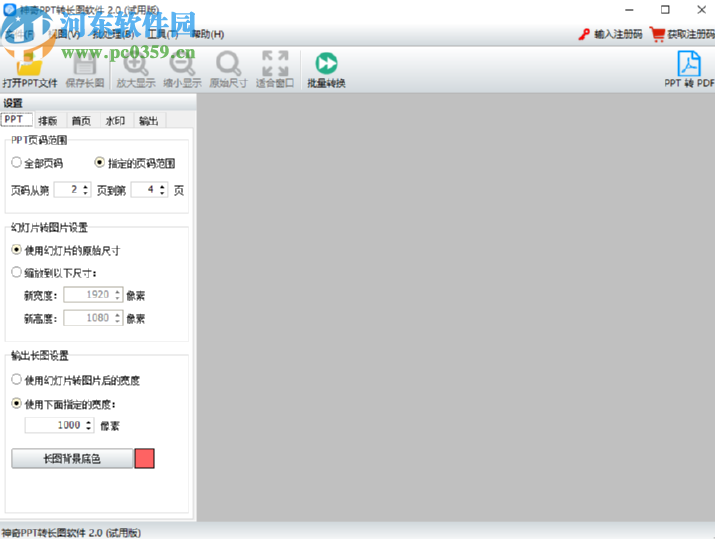
1.首先第一步我们打开软件之后在软件的界面左上角找到打开PPT文件这个功能选项,然后点击打开它。
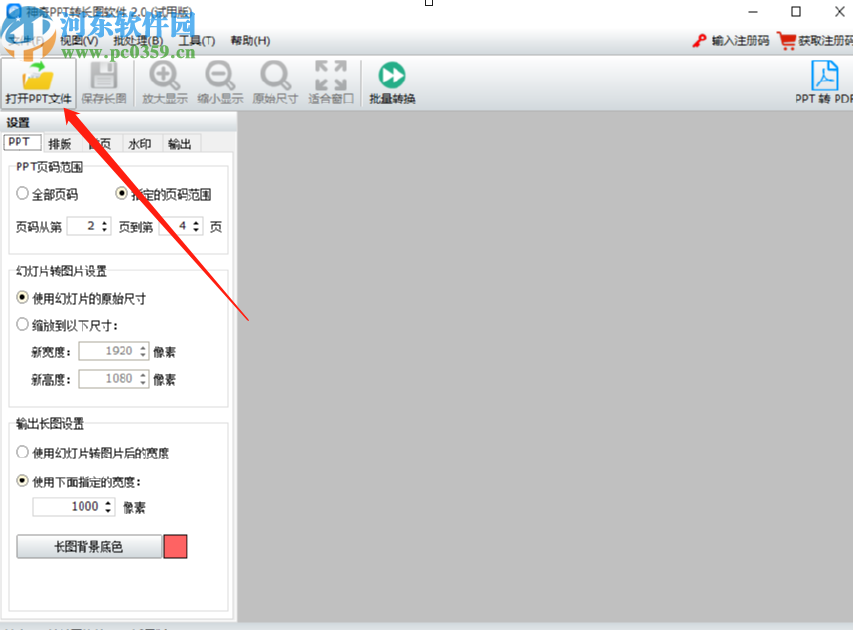
2.找到打开PPT文件按钮并点击之后会出现一个选择文件的界面,在这个界面中我们选中目标PPT文件之后点击打开按钮。
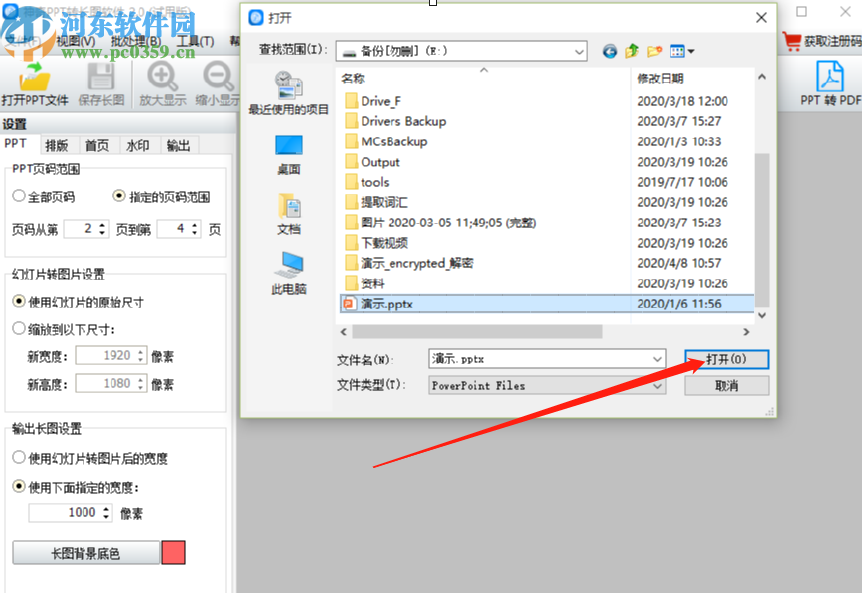
3.点击打开按钮选择的PPT文件就被成功添加到软件界面中了,然后我们在界面左边的操作模块中就可以选择想要转换的PPT页面了,可以设置指定的页码范围。
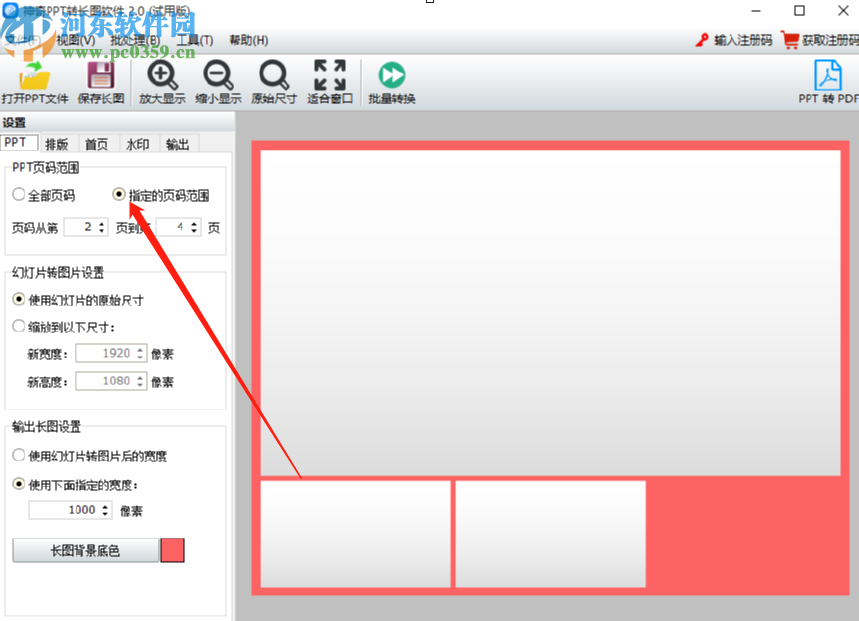
4.除了设置指定的页码范围需要转换之外,我们也可以选择全部页码这个选项,将PPT的全部页码都进行转换。
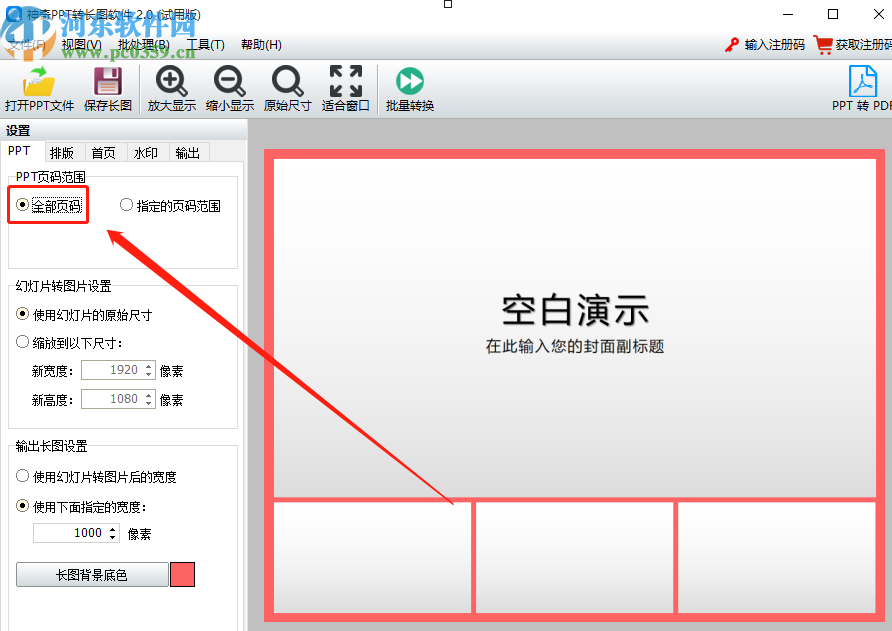
5.设置好转换范围之后下一步就是设置转换为图片的尺寸,可以选择使用PPT的原始尺寸,也可以自定义设置尺寸的宽高。
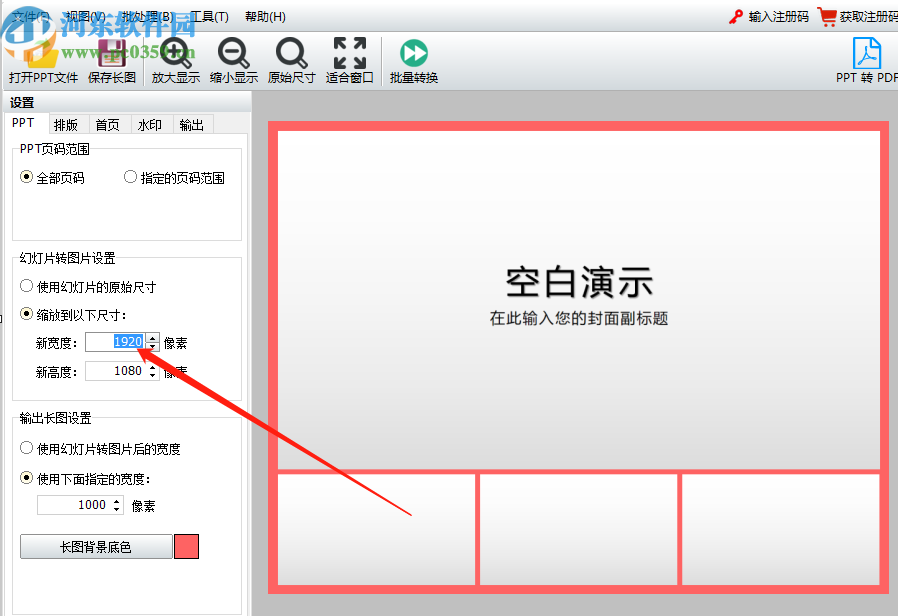
6.另外还有对输出长图的设置,也是有两个选项,分别是输出长图的宽度或者自己自定义宽度,用户根据自己的需求设置完成之后点击左上角的保存长图按钮。
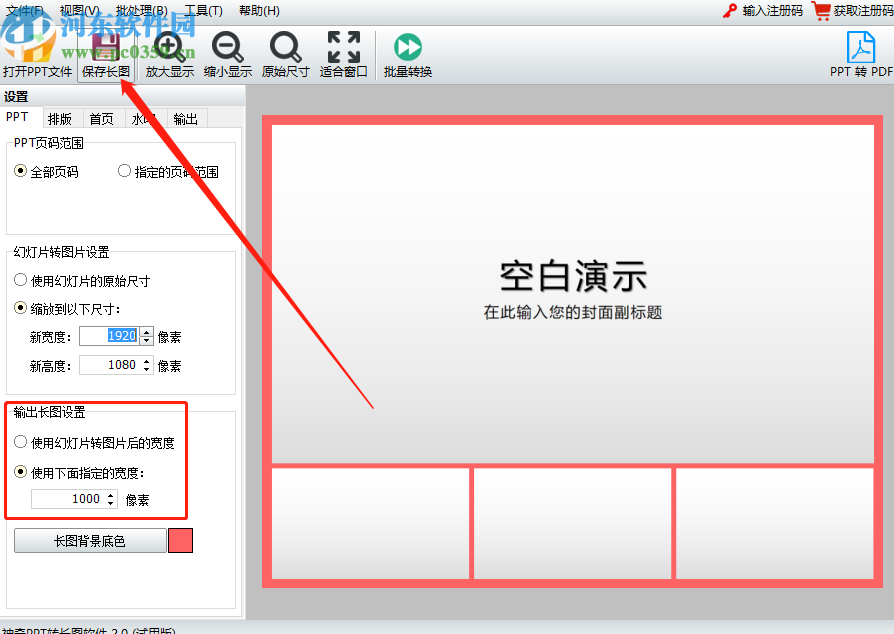
7.点击保存长图这个按钮之后接下来在出现的文件另存为界面中,我们选择好保存的位置以及设置好文件名称之后,点击保存按钮即可转换保存长图。
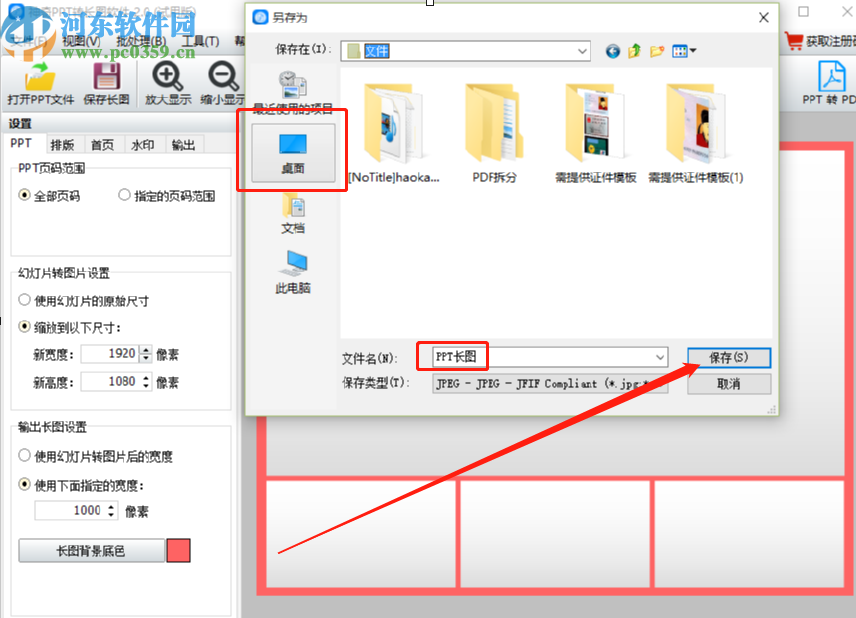
以上就是小编今天跟大家分享的使用神奇PPT转长图软件来将PPT转换成长图的操作方法了,有需要的朋友不妨试一试小编分享的方法,希望这篇方法教程能够帮助到大家。
标签:
ppt
相关文章:
排行榜
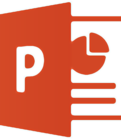
 网公网安备
网公网安备